
- •Федеральное агентство по образованию
- •Введение
- •Лабораторная работа №1 основы работы в ms-dos
- •Лабораторная работа №2 операционная система windows
- •Лабораторная работа №3 основы работы в total commander
- •Лабораторная работа №4
- •Текстовый редактор ms word
- •Редактирование и форматирование текста.
- •Дополнительные возможности
- •Лабораторная работа №5 текстовый редактор ms word
- •Графические возможности
- •Лабораторная работа №6 табличный процессор ms excel
- •Лабораторная работа №7
- •Табличный процессор ms excel.
- •Абсолютная и относительная ссылка
- •Создание диаграмм
- •Лабораторная работа №8 создание презентаций в ms powerpoint
- •Лабораторная работа № 9 mathcad
- •Лабораторная работа № 10 mathcad
- •Список литературы
- •Базовая компьютерная подготовка
- •214013 Г. Смоленск, Энергетический проезд, 1
Лабораторная работа №7
Табличный процессор ms excel.
Абсолютная и относительная ссылка
Создание диаграмм
Цель работы: к концу занятия Вы сможете:
создавать таблицу средствами MS-EXCEL;
создавать расчетные формулы с использованием относительных и абсолютных ссылок;
использовать мастер функций для построения формул в MS-EXCEL;
форматировать таблицу;
создавать графики и диаграммы средствами MS-EXCEL;
форматировать и редактировать графики и диаграммы по необходимым параметрам.
Подготовка к работе
Понятие относительных и абсолютных ссылок.
Использовать Мастер Функций для построения формул в MS-EXCEL.
Изучить мастер диаграмм в MS-EXCEL.
Изучить основные параметры диаграмм.
Задание на выполнение.
Одна из наиболее распространенных ситуаций в жизни – покупка товара. Магазин по продаже компьютерных аксессуаров продает товары, указанные в прайс-листе. Стоимость товара указана в долларах. Если стоимость товара превышает 250 руб., покупателю предоставляется 5% скидка.
Создайте и оформите нижеследующую таблицу (таблица 5) в EXCEL:
Таблица 5 -
|
курс доллара |
31,00 |
|
|
|
|
Скидка |
0,05 |
|
|
|
|
сумма в руб. для учета скидки |
250 |
|
|
|
|
|
|
|
|
|
|
Прайс-лист |
|
|
|
|
|
наименование товара |
цена ($) |
количество |
цена (руб.) |
стоимость (руб.) |
|
Картридж |
3 |
21 |
|
|
|
Тонер |
25 |
56 |
|
|
|
USB Flash drive |
2 |
3 |
|
|
|
USB Flash drive |
2,5 |
6 |
|
|
|
Мышь |
8 |
1 |
|
|
|
Мышь оптическая |
13 |
0 |
|
|
|
коврик для мыши |
2,5 |
1 |
|
|
|
держатель листа(холдер) |
1 |
0 |
|
|
|
|
|
|
|
|
|
Итого в руб.: |
|
|
|
|
|
Сумма в руб. с учетом скидки: |
|
|
|
|
Заполните столбцы «Цена (руб)», «Стоимость (руб)», введя в ячейки соответствующие формулы.
Вычислите при помощи Мастера функций сумму «Итого» для столбца «Стоимость».
Вычислите при помощи, ввода логической формулы, сумму «итого» в руб. с учетом скидки.
Строки 5, 6, 16, 17 отформатируйте полужирным шрифтом.
Сохраните таблицу под именем PRICE1.xls на диске.
Внедрить в новый документ MS WORD полученную таблицу.
Вставить в свою РК объект MS WORD.
Изменить способ вставки, как вставленный, внедрённый и связанный объект.
Записать разницу в этих способах.
Создайте линейную диаграмму успеваемости по четвертям и круговую диаграмму итоговой успеваемости за год. Отредактируйте диаграммы по образцу. Для этого:
Создайте предложенную таблицу в Excel.
В строке «ИТОГ за год» получите результаты, используя Мастер Функций.
Отформатируйте таблицу командой Автоформат – Классический 2
Создайте предложенные диаграммы по образцу:
Таблица 6 – Содная ведомость успеваемости
|
Сводная ведомость успеваемости за 2008/2009 уч.г. |
|
| |||
|
2008/2009 учебный год |
На "5" |
На "4" |
На "3" |
На "2" |
Н/а |
|
I четверть |
96 |
220 |
316 |
50 |
18 |
|
II четверть |
52 |
160 |
465 |
17 |
6 |
|
III четверть |
34 |
316 |
311 |
15 |
24 |
|
IV четверть |
80 |
313 |
187 |
40 |
80 |
|
ИТОГ за год: |
|
|
|
|
|
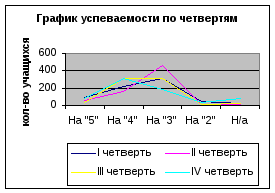
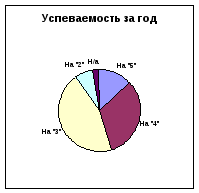
Сохраните работу под именем ДИАГРАММА.xls на дискете.
П
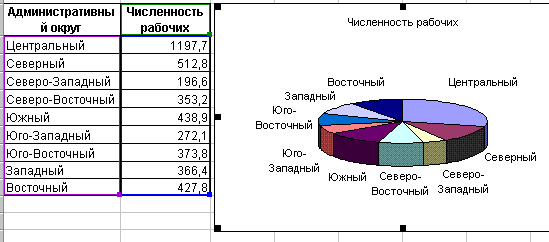 одготовьте
таблицу по образцу. Построить диаграмму.
одготовьте
таблицу по образцу. Построить диаграмму.Создайте легенду. (Легенда – пояснение к обозначениям на диаграмме.)
Отредактируйте Легенду поменяв цвет отдельных элементов.
Изменить содержание или оформление элемента диаграммы.
Выполните повороты диаграммы.
Созданную диаграмму можно рассматривать как формулу. Внесите изменения в данные, используемые при её создании, что при этом изменится.
Контрольные вопросы
Для чего нужен абсолютный адрес ячейки?
Что такое относительные и абсолютные адреса ячеек, для чего они используются и как их можно изменить.
Как при вводе формулы указать абсолютный адрес ячейки?
Какие формы курсора вы видели при работе в Excel?
Для чего используется связь между рабочими книгами и как её можно создать?
Как и в каких случаях обновляют и изменяют связь?
Как можно вставить в рабочий лист графический объект?
Чем отличается вставленный, внедрённый и связанный объект?
Как можно удалить вставленный, внедрённый и связанный объект?
Как и для чего связывают информацию между Microsoft Excel и Microsoft Word?
Как внедряется информация Microsoft Excel в документ Microsoft Word?
Как вносятся изменения в объект Microsoft Excel, внедрённый в документ Microsoft Word?
Для чего и как можно создать новую (пользовательскую) панель инструментов?
Как настраивается панель инструментов?
Что такое масштаб изображения рабочего листа, как его можно изменить и для чего это делается?
Как и для чего рабочий лист можно разделить на области? Как можно снять разделение рабочего листа?
Как можно открыть новое окно и что в нем можно расположить?
Какие принципы размещение окон существуют?
Расскажите, как создать диаграмму? (на текущем рабочем листе и на отдельном)
Как изменить размер диаграммы?
Как переместить легенду?
Как изменить цвет элемента диаграммы?
Как связаны между собой диаграмма и анализируемая таблица?
В каких случаях используется внедрённая диаграмма и диаграмма на отдельном листе, как их можно построить?
Как можно удалить и добавить данные во внедренную диаграмму и диаграмму на отдельном листе?
Как и для чего можно изменять порядок данных в диаграмме?
Какие вы знаете типы диаграмм, чем они отличаются и как можно изменить тип диаграмм?
Что такое «Сетка» и «Легенда» диаграммы и при помощи каких средств их можно добавить в диаграмму?
Что такое «Линия тренда» и как её можно построить?
Как можно добавить в диаграмму средства оформления: стрелки, текстовые поля?
Как можно изменить формат и цвет текста в текстовом поле?
Каким образом можно изменить цвет элементов диаграммы?
Что нужно сделать, чтобы отформатировать диаграмму автоматически?
Что значит «Пользовательский формат диаграмм», для чего он используется и как можно его создать?
Для чего нужен предварительный просмотр станиц и как он используется?
Каким образом можно напечатать часть рабочего листа?
Как можно разместить рабочий лист на несколько страниц при выводе на печать?
Параметры страниц. Как и для чего они настраиваются?
Что такое «Колонтитул» и для чего он используется?
Как можно внести «удалить» в печатаемую страницу стандартные колонтитулы?
Каким образом можно создать пользовательский колонтитул?
Сколько существует способов для вывода рабочего листа на печать, чем они отличаются, и в каких случаях используются?
Как можно вывести лист на печать без внедрённой в него диаграммы?
Как можно вывести на печать внедрённую или отдельную диаграмму?
